2023-07-07 284
解决方法:
方法一:
1、我们在电脑上按下PrtSc(笔记本PrtSc),外接键盘(prtScsysRq)。

2、点击windows图标,打开 附件里面的画图。
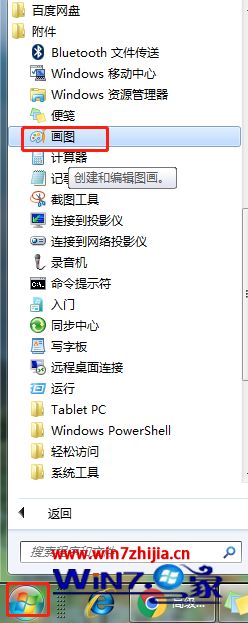
3、鼠标点击粘贴(Ctrl +v)。
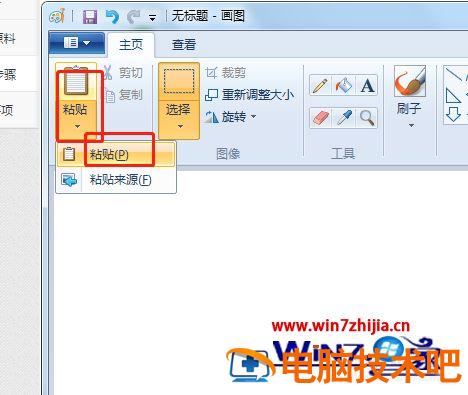
方法二:
1、我们点击windows 打开,附件里面有一个截图工具,直接打开就可以使用。
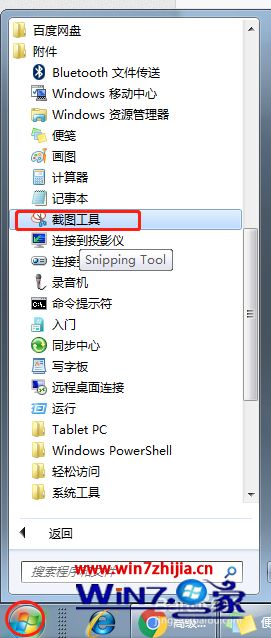
2、点击新建,周报的屏幕变灰色。点击任意地方就可以截图。

3、截图效果,方便快捷。
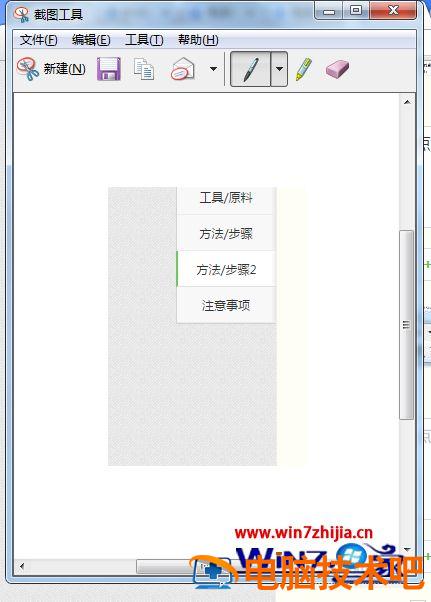
以上就是win7台式电脑截图的方法,有不会在win7系统里截图的,可以按上面的方法来进行截图。
相信对于截图这一块,用户还会遇到其他方面的问题,小编今天就来这里为大家推荐一番,有需要的用户就可以进来看看哦
推荐教程:电脑截图快捷键ctrl加什么
原文链接:https://000nw.com/2340.html
=========================================
https://000nw.com/ 为 “电脑技术吧” 唯一官方服务平台,请勿相信其他任何渠道。
系统教程 2023-07-23
电脑技术 2023-07-23
应用技巧 2023-07-23
系统教程 2023-07-23
软件办公 2023-07-11
系统教程 2023-07-23
软件办公 2023-07-11
软件办公 2023-07-12
软件办公 2023-07-12
软件办公 2023-07-12
扫码二维码
获取最新动态
